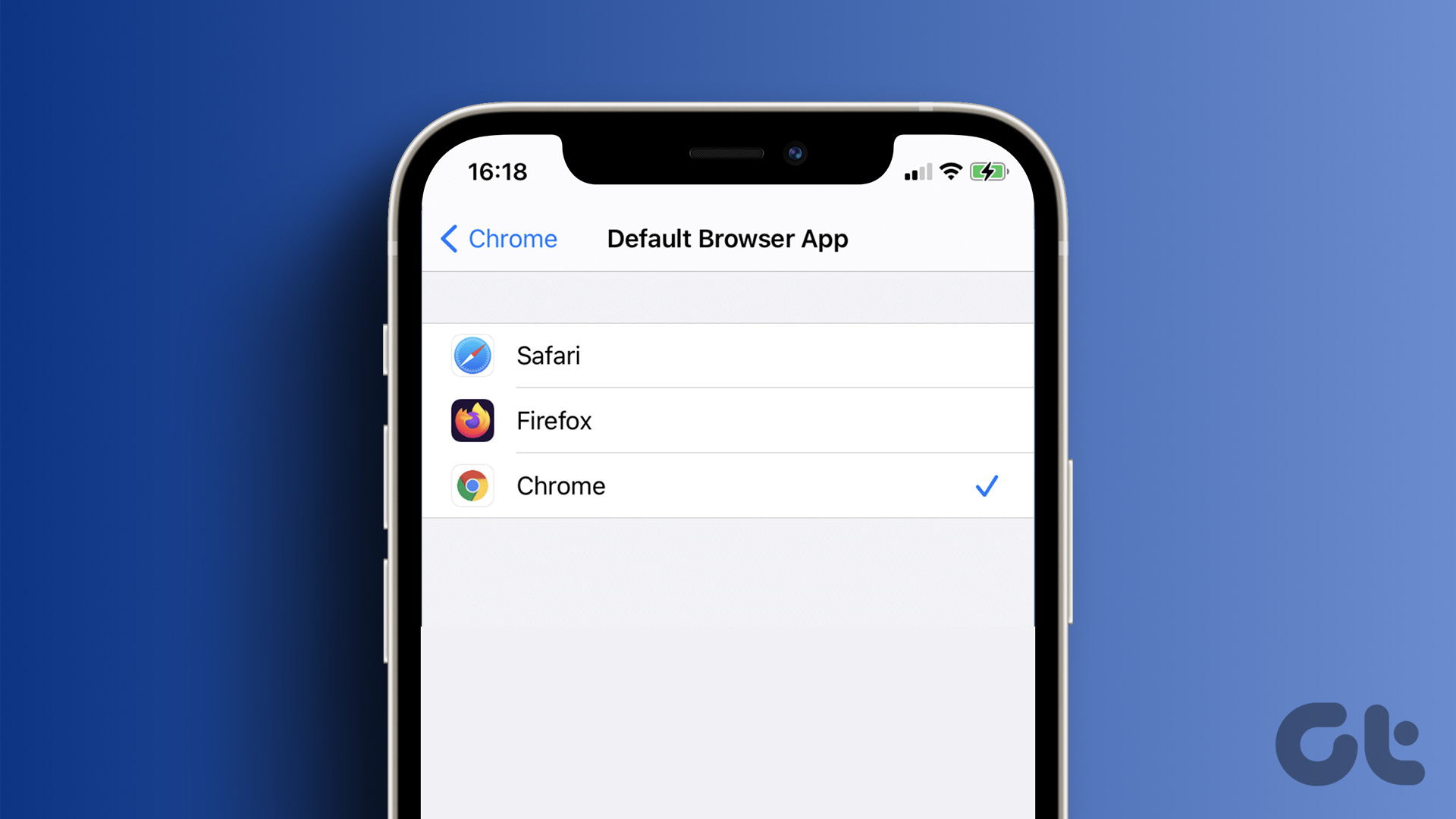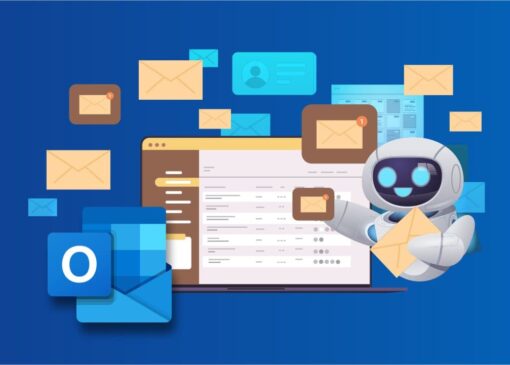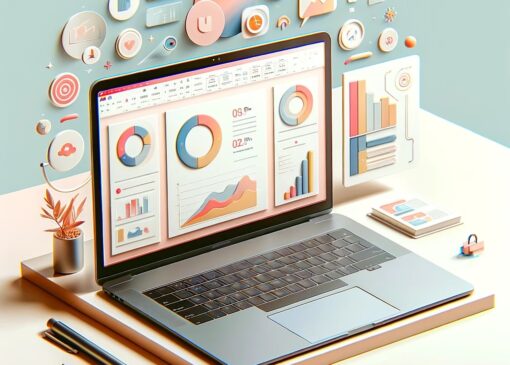نحوه تغییر موتور جستجوی پیش فرض در سافاری در iPhone، iPad و Mac
مرورگر سافاری برنامه پیشفرض برای مرور وب در دستگاههای اپل است. برای بهبود تجربه مرور خود، میتوانید در Safari از وبسایتهای پربازدید خود، Tab Groups ایجاد کنید تا در صورت نیاز به سرعت به آنها دسترسی داشته باشید. به طور پیش فرض، سافاری از گوگل به عنوان موتور جستجوی پیش فرض استفاده می کند.
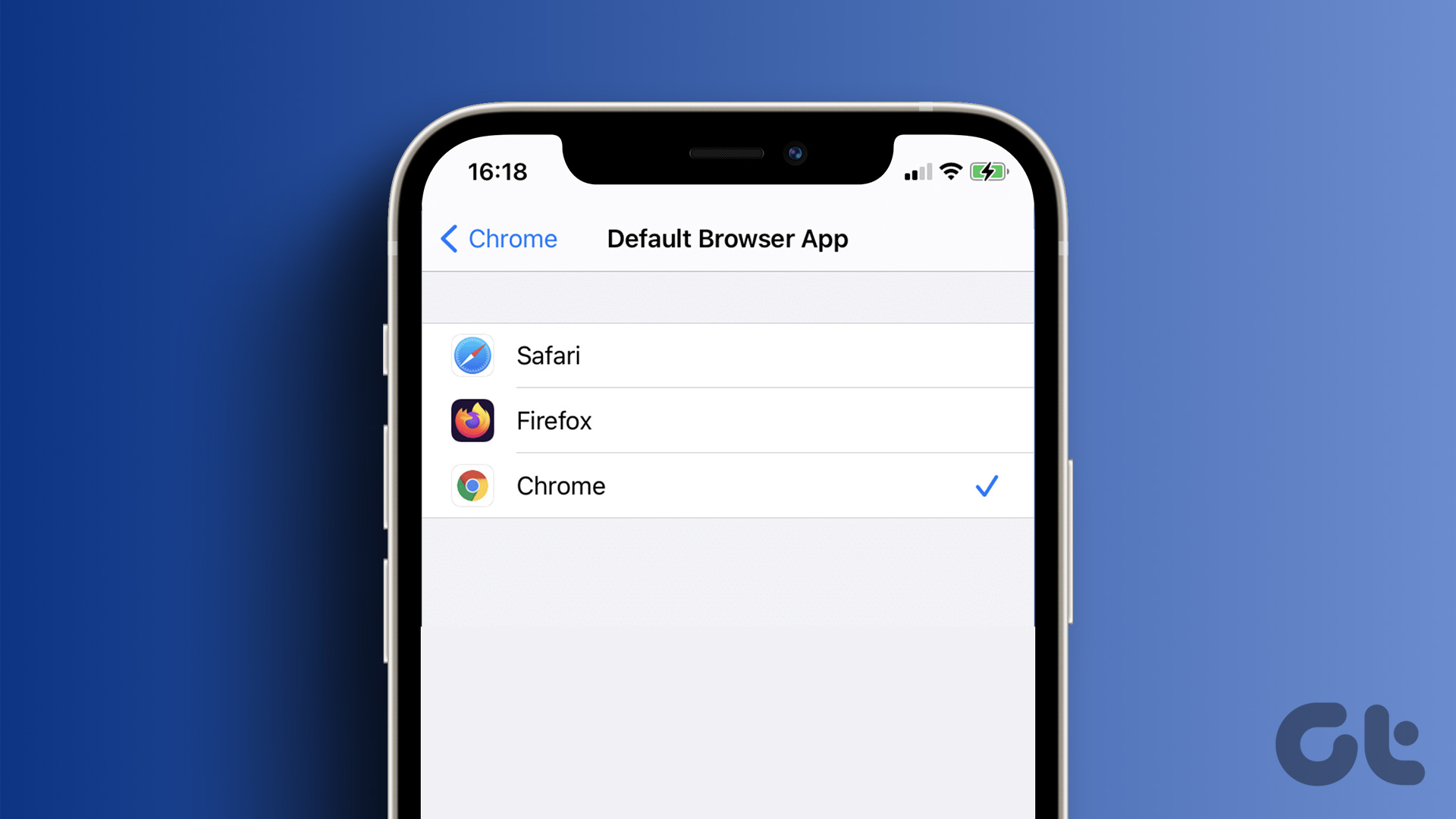
اما هنوز تعداد زیادی از کاربران هستند که ترجیح می دهند از موتور جستجویی غیر از جستجوی گوگل استفاده کنند. بنابراین اگر میخواهید موتور جستجوی پیشفرض را در Safari تغییر دهید، در اینجا نحوه انجام این کار در iPhone، iPad یا Mac خود آورده شده است. قبل از شروع، مطمئن شوید که iPhone، iPad یا Mac شما آخرین نسخه سیستم عامل مربوطه را اجرا می کند.
موتور جستجوی پیش فرض را در سافاری در آیفون و آیپد تغییر دهید
این گزینه وجود دارد که وب سایت موتور جستجو را در یک برگه جداگانه باز کنید و از آن برای مرور وب استفاده کنید. با این حال، تغییر موتور جستجوی پیشفرض در سافاری بسیار راحتتر است. اگر ترجیح می دهید از Safari از iPhone یا iPad خود استفاده کنید، در اینجا نحوه تغییر موتور جستجوی پیش فرض آورده شده است. مراحل برای هر دو پلتفرم یکسان است.
مرحله ۱: برنامه تنظیمات را در iPhone یا iPad خود باز کنید.

گام ۲: به پایین اسکرول کنید و روی Safari ضربه بزنید.
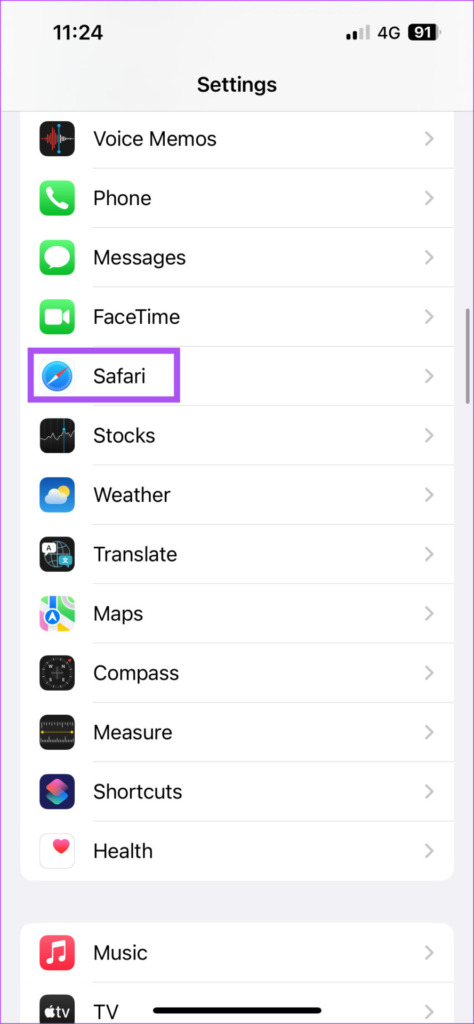
مرحله ۳: به پایین بروید و موتور جستجو را انتخاب کنید.
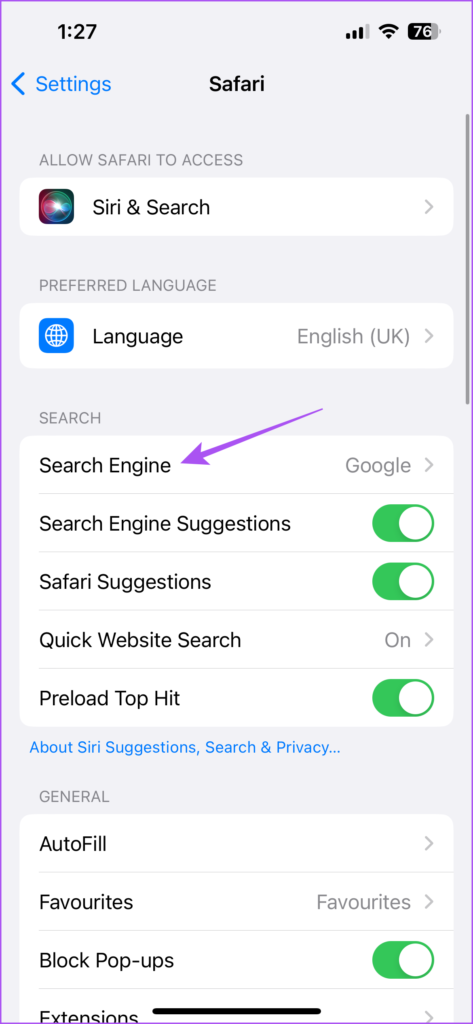
مرحله ۴: موتور جستجوی مورد نظر خود را از لیست گزینه ها انتخاب کنید.
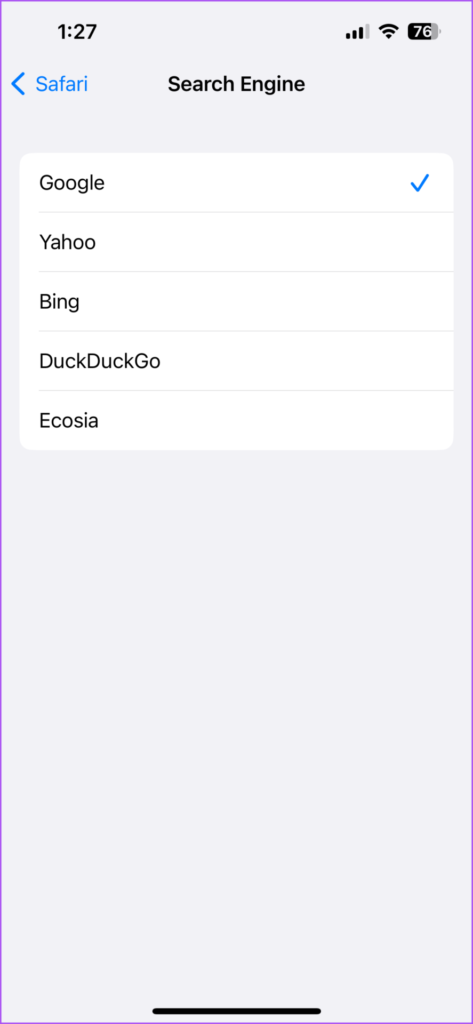
پس از انتخاب موتور جستجوی دلخواه خود، می توانید به پایین پیمایش کنید و تنظیماتی مانند باز کردن پیوندها در یک برگه جدید، پیشنهادات موتور جستجو یا موارد دیگر را تغییر دهید. می توانید همین مراحل را برای تغییر موتور جستجوی پیش فرض خود در Safari در iPhone و iPad خود تکرار کنید.
اگر سافاری فایلها را در آیفون شما دانلود نمیکند، میتوانید پست ما را نیز بخوانید.
موتور جستجوی پیش فرض را در سافاری در مک تغییر دهید
برای دانلود و نصب مرورگر وب دیگری مانند مایکروسافت اج یا فایرفاکس می توانید از موتور جستجوی دیگری استفاده کنید. اما اگر فضای ذخیره سازی مک شما کم است، برای تغییر موتور جستجوی خود نیازی به دانلود یک مرورگر وب جداگانه ندارید. اما یکی از دلایل اصلی تغییر موتور جستجوی پیشفرض، کد یا برنامههای افزودنی ربودن مرورگر است.
مرورگر سافاری در مک به شما امکان می دهد موتور جستجوی پیش فرض را تغییر دهید و از آن برای مرور اینترنت استفاده کنید. در اینجا مراحل است.
مرحله ۱: میانبر صفحه کلید Command + Spacebar را فشار دهید تا Spotlight Search باز شود، تایپ کنید سافاری، و Return را فشار دهید.

گام ۲: روی Safari در گوشه سمت چپ بالا کلیک کنید.
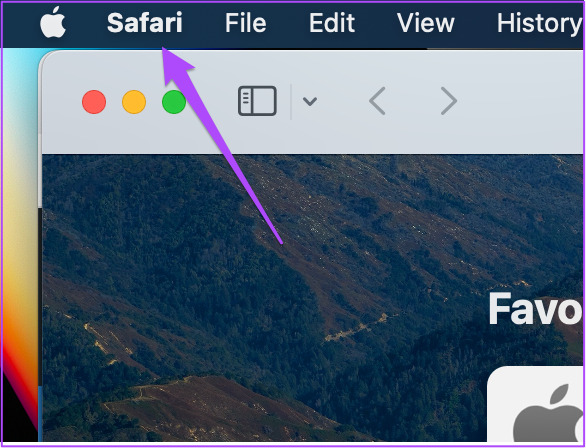
مرحله ۳: تنظیمات را از لیست گزینه ها انتخاب کنید.

مرحله ۴: روی تب Search در پنجره تنظیمات کلیک کنید.
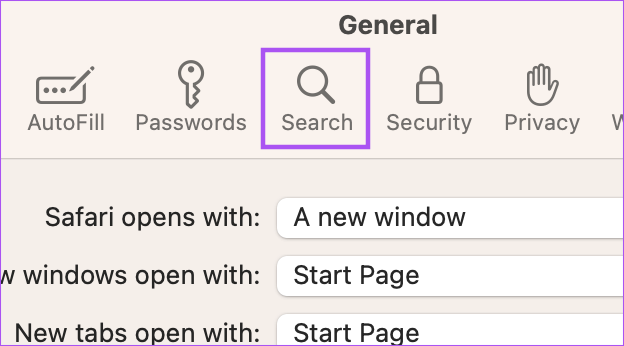
مرحله ۵: منوی کشویی کنار موتور جستجو را انتخاب کنید.
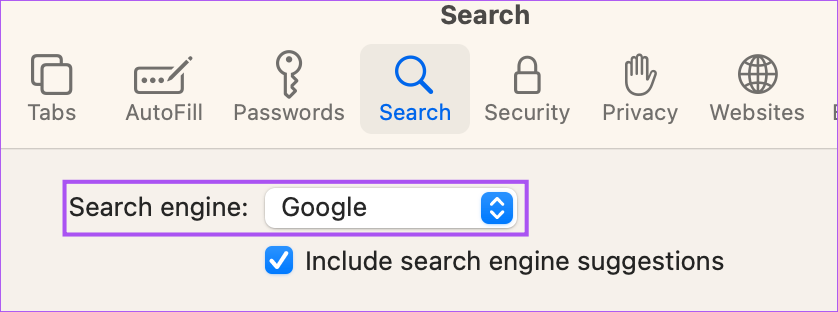
مرحله ۶: موتور جستجوی جدید مورد نظر خود را برای استفاده در سافاری انتخاب کنید.

می توانید همان مراحل را برای تغییر مجدد موتور جستجوی پیش فرض خود در Safari در مک خود تکرار کنید.
نحوه تغییر صفحه اصلی به موتور جستجو در سافاری در مک
علاوه بر تغییر موتور جستجوی پیشفرض، میتوانید صفحه اصلی پیشفرض را تغییر دهید تا با موتور جستجو در Safari باز شود. وقتی هیچ برگه وبسایتی خاصی در سافاری باز نشده باشد، صفحه اصلی بارگیری میشود. بنابراین می توانید صفحه وب موتور جستجوی پیش فرض خود را به عنوان صفحه اصلی در سافاری تنظیم کنید. در اینجا به این صورت است:
مرحله ۱: میانبر صفحه کلید Command + Spacebar را فشار دهید تا Spotlight Search باز شود، تایپ کنید سافاری، و Return را فشار دهید.

گام ۲: روی Safari در گوشه سمت چپ بالا کلیک کنید.
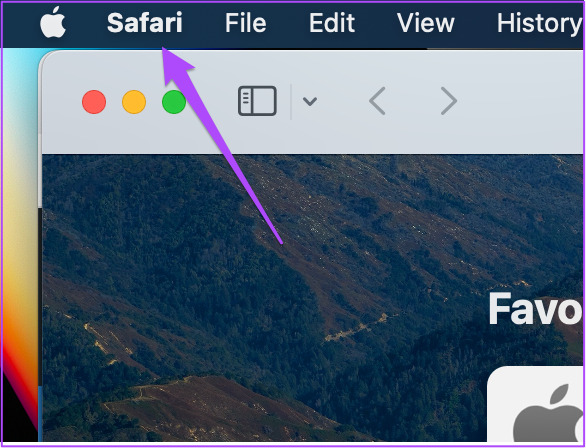
مرحله ۳: تنظیمات را از لیست گزینه ها انتخاب کنید.

مرحله ۴: در پنجره تنظیمات، تب General را انتخاب کنید.
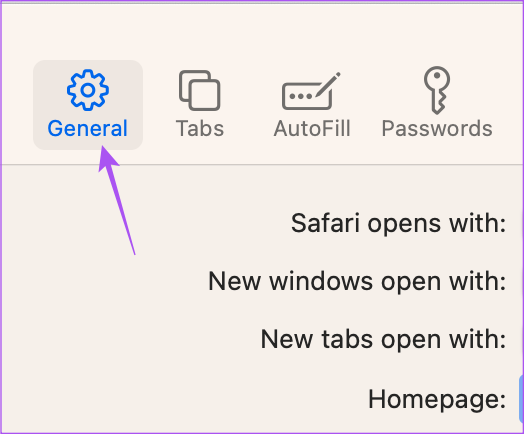
مرحله ۵: پیوند صفحه وب موتور جستجویی را که قصد استفاده از آن را دارید در کادر صفحه اصلی تایپ کنید.
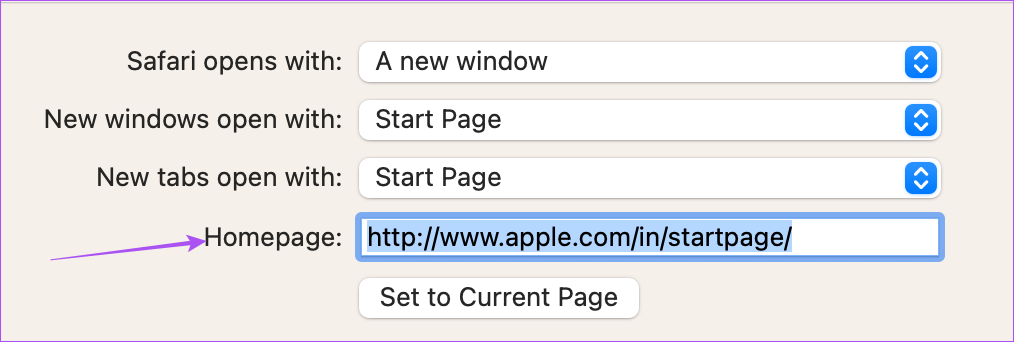
اگر صفحه وب موتور جستجو را در Safari باز کرده اید، می توانید روی Set To Current Page کلیک کنید.
پس از بستن برگه، سافاری همیشه صفحه وب موتور جستجوی انتخابی شما را هر زمان که برگه جدیدی را در مک خود باز کنید، باز می کند.
میتوانید این تنظیم را با کلیک کردن روی منوی کشویی کنار «Windows New Open With» و «New Tabs Open With» تغییر دهید.
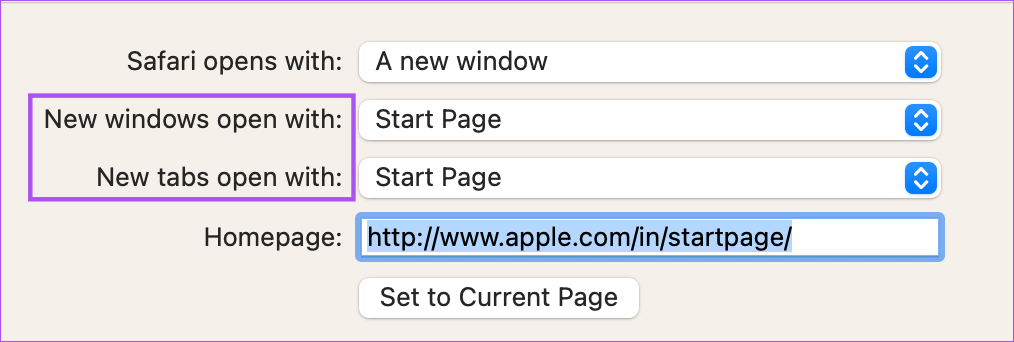
از یک موتور جستجوی جدید استفاده کنید
استفاده از موتور جستجوی جدید به عنوان پیش فرض در سافاری بسیار آسان است. شما می توانید از لیستی از گزینه های موجود در iPhone، iPad و Mac خود را انتخاب کنید. گاهی اوقات وقتی نتایج دلخواه را از یک موتور جستجو دریافت نمیکنید، میتوانید به موتور جستجوی دیگری بروید. ChatGPT فناوری جدید مبتنی بر هوش مصنوعی است که علاقه بسیاری را برانگیخته است. مقایسه ChatGPT ما با جستجوی Google را بخوانید تا درباره آنها بیشتر بدانید.